随着科技的不断进步,64位操作系统已经成为主流。然而,许多老旧笔记本电脑仍然使用32位系统,限制了其性能和功能。本文将详细介绍如何使用U盘来安装64位系统,帮助用户轻松升级他们的笔记本电脑,享受更高效的计算体验。

一:准备工作
确保您的笔记本电脑满足运行64位系统的最低要求。这包括处理器、内存和硬盘空间等硬件要求。在确认硬件兼容性后,备份您的重要文件和数据,并准备一台可用于创建启动盘的U盘。
二:下载64位系统镜像文件
前往官方网站或可信赖的下载平台下载最新的64位系统镜像文件。确保选择与您笔记本电脑型号和品牌相匹配的版本,并下载完整的ISO文件。
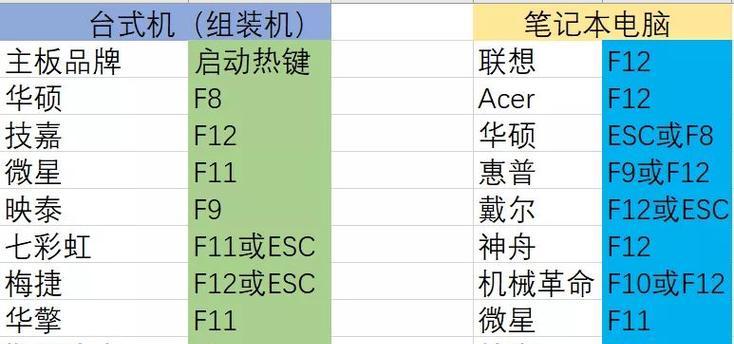
三:创建启动U盘
使用一个可靠的U盘制作工具,如Rufus或WinToUSB,将下载的64位系统镜像文件写入U盘。确保选择正确的U盘和目标文件,并按照工具提供的指导进行操作,等待制作完成。
四:设置BIOS
在开机过程中按下相应的键(通常是F2、F12或Del键),进入BIOS设置界面。在“Boot”或“启动”选项卡中,将U盘作为首选启动设备,并将其排在硬盘之前。保存设置并退出BIOS。
五:插入启动U盘并重启电脑
将制作好的启动U盘插入笔记本电脑的USB接口,并重新启动电脑。系统将自动从U盘启动。
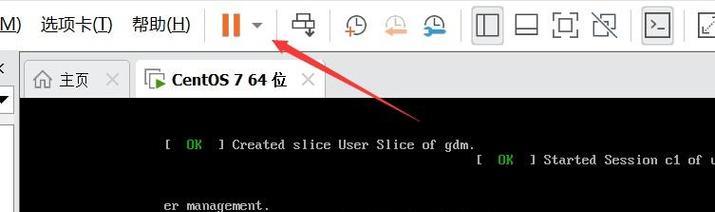
六:选择系统安装选项
在启动菜单中选择“安装系统”或类似选项。您将进入安装界面,选择“新安装”或“升级”等选项,然后按照指示进行下一步。
七:选择安装位置和分区
在安装界面中,选择您希望安装64位系统的磁盘分区,并点击“下一步”继续。如果需要创建、删除或调整分区大小,可以在此步骤进行操作。
八:开始安装系统
确认安装位置和分区后,点击“开始安装”按钮,系统将开始复制文件和安装必要的组件。这个过程可能需要一段时间,请耐心等待。
九:设置用户和许可协议
在安装过程中,系统会要求您设置用户名、密码和其他个人信息。请根据提示填写,并同意相关许可协议。
十:等待安装完成
安装过程将自动进行,期间电脑可能会多次重启。请耐心等待直到安装完成。
十一:系统配置和更新
安装完成后,系统会自动进行初始配置。您需要设置一些基本选项,如语言、时区和网络设置。随后,及时进行系统更新以获取最新的补丁和驱动程序。
十二:安装常用软件和驱动程序
根据个人需求,安装常用的软件和所需的驱动程序。这些软件包括浏览器、办公套件、多媒体播放器等。
十三:数据恢复
使用之前备份的数据文件,将个人文件和文档还原到新安装的64位系统中。确保文件完整性,并进行必要的整理和归类。
十四:性能优化
根据个人需求,对新安装的64位系统进行性能优化。例如,关闭无用的启动项、清理系统垃圾文件、设置合适的显示效果等。
十五:完成升级,享受新系统
恭喜!您已成功使用U盘完成了64位系统的安装。现在,您可以尽情享受更快、更稳定的计算体验,并充分发挥笔记本电脑的性能潜力。
通过使用U盘进行64位系统的安装,用户可以轻松将笔记本电脑升级到更高效的操作系统。遵循上述步骤,您可以安全、方便地完成整个安装过程,并享受到更好的计算体验。记得在操作前备份重要数据,以免造成不必要的损失。





